本教程和大家分享win8.1系统设定定时关机时间的方法,有时候躺在床上看电影,可是看完电影想休息了又得爬起来关电脑,非常麻烦,不关有浪费电。那么有什么好的解决方法呢?其实win8.1系统可以设定关机时间,这样就不担心电脑没有关浪费电了,而且有时候下载文件没完成,又有别的事情要离开电脑,设定定时关机又派上用场了。接下来分享win8.1设定定时关机时间的两种方法。
解决win7系统方法一 、
windows7 - 1、在开始界面找到下拉按钮。并点击它。如果找不到就按WIN+F;
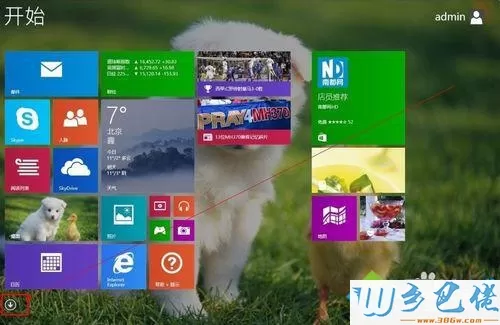
windows8 - 2、找到控制面板并打开它。如果找不到就按WIN+F的,然后输入控制面板,搜索所有位置,然后回车;
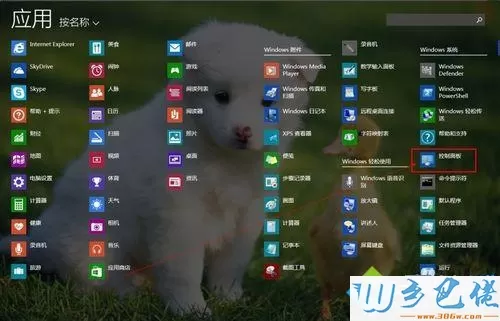
windows10 - 3、 点击“系统和安全”;
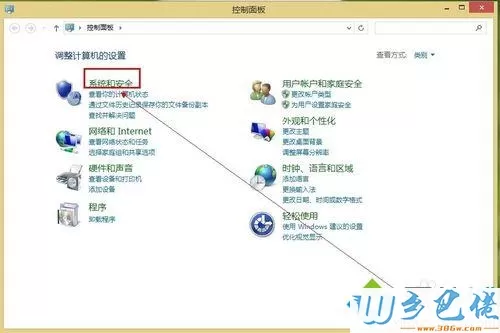
xp系统 - 4、 点击“计划任务”打开可能需要一段时间;
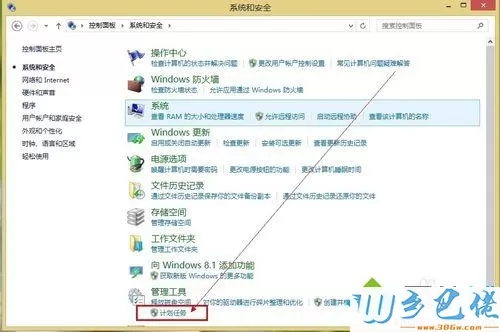
纯净版 - 5、依次点击“操作”---“创建基本任务”;
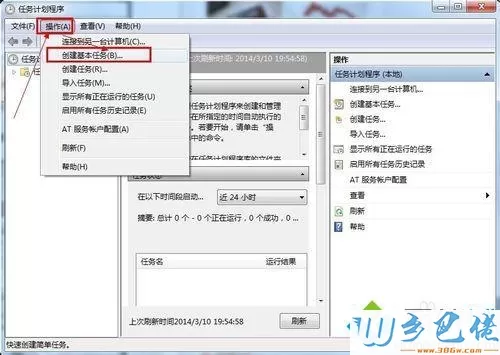
U盘系统 - 6、在名称和描述处分别输入“自动关机任务”和“定时关机”;
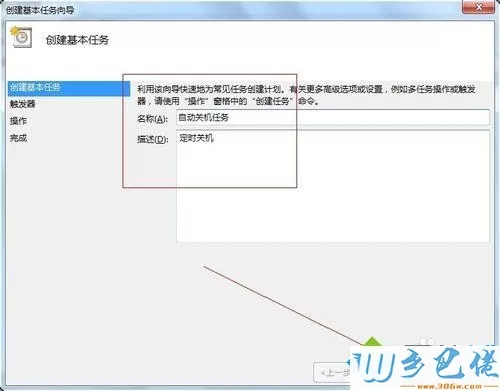
win8旗舰版 - 7、 选择每天,然后点击下一步;
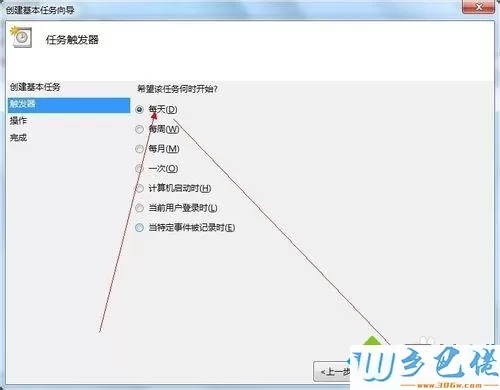
win7旗舰版 - 8、 设置你想每天定时关机的时间,我的是20过4分,从2012年3月10号开始执行。
然后点击下一步
选择“启动程序”再次点击“下一步”;
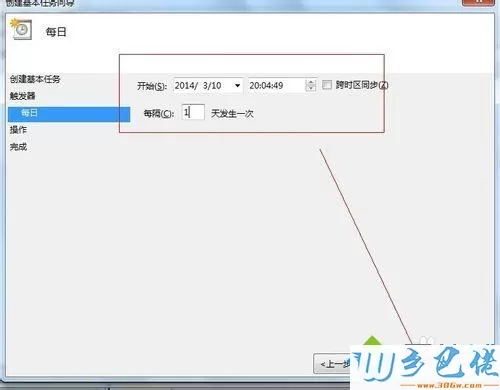
win7之家 - 9、 输入关机命令:shutdown -s -t 0
其中-t 0指的是开机在0秒后执行,如果为-t 60 那么意思是60秒后执行关机命令,如下图
然后点击完成,就能在规定的时间执行关机命令;

win10之家 - 10、 注意:如果想删除定时关机任务,在任务栏中找到“自动关机任务” 在该任务上右键然后点击删除!
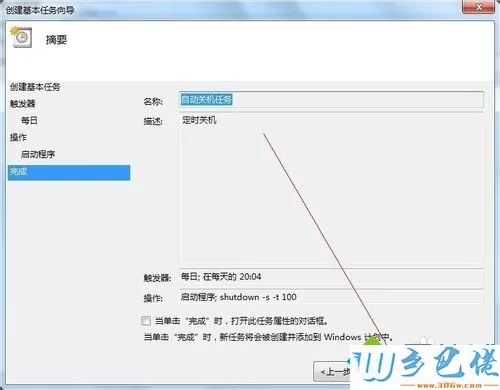
解决win8系统方法二 、
windows7 - 1、按WIN+R;
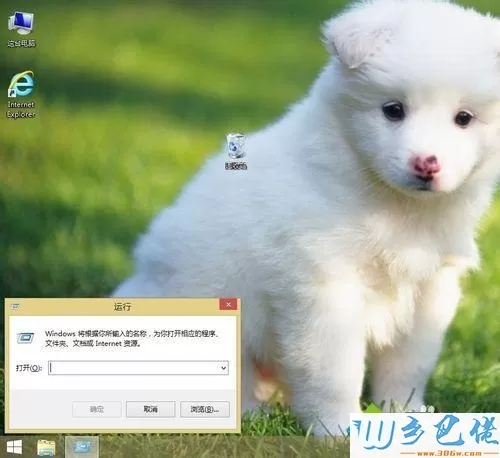
windows8 - 2、 在窗口中输入:shutdown -S -T 3600 然后回车。
即可在一小时后关机,如果你想在半个小时后关机,那么就把3600改成1800
单位是秒。
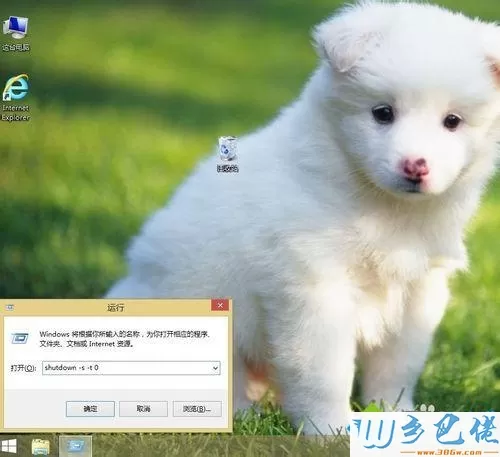
本教程和大家分享win8.1设定定时关机时间的两种方法,是不是很简单,大家可以选择一款习惯的方法进行设置,希望对大家操作电脑有所帮助!


 当前位置:
当前位置: